Trabalhando com pranchetas no Photoshop CC

Aprenda a trabalhar com pranchetas no Photoshop CC, criando telas separadas para projetos de design, como aplicativos móveis e folhetos.
Algumas câmeras capturam imagens em formatos raw. O Photoshop CS6 pode processar essas imagens em imagens formatadas. Também permite trabalhar com eles de maneiras diferentes das imagens já processadas. Aqui estão alguns detalhes sobre o tratamento de imagens raw do Photoshop.
Preferências do Camera Raw: Aqui estão os detalhes sobre essas preferências:
Quando um arquivo Camera Raw (CR) é processado, as configurações da imagem podem ser salvas em dois lugares diferentes - um arquivo secundário .xmp ou um arquivo de banco de dados Camera Raw. Crie um arquivo secundário .xmp separado se quiser arquivar suas imagens ou trocá-las com outras pessoas, porque é um fluxo de trabalho colaborativo.
Se você arquivar os arquivos em um CD ou DVD, copie-os para um disco rígido antes de abri-los, pois o CR não pode gravar um arquivo XMP em mídia somente leitura. Se você armazenar sua configuração em um arquivo de banco de dados CR, as configurações serão salvas na pasta Documento e Configurações / [ nome de usuário ] / Dados do aplicativo / Adobe / CameraRaw (Usuários / [ nome do usuário ] / Biblioteca / Preferências no Mac).
Quando você reabre uma imagem CR, as configurações de imagem que você usou quando o arquivo foi aberto pela última vez são reaplicadas. Selecione quais configurações de imagem padrão você deseja aplicar. As únicas configurações que não são armazenadas são perfil de cor, profundidade de bits, dimensões em pixels e resolução.
O cache no Camera Raw armazena dados para miniaturas de arquivos, metadados e informações de arquivos. Você pode optar por aumentar o cache, se desejar. Observe que 1 GB contém dados para cerca de 200 imagens. Se o seu cache ficar inchado ou corrompido, clicar no botão Limpar cache exclui os dados.
DNG significa Digital Negative, um formato popular para armazenar imagens CR. As configurações de imagem DNG geralmente são incorporadas ao próprio arquivo. Se você quiser seguir a norma, selecione a opção Ignorar arquivo secundário .xmp. Se você deseja uma visualização JPEG da sua imagem, selecione a opção e escolha entre uma visualização em Tamanho Médio ou Completo.
Outra configuração importante é a opção Manuseio de JPEG e TIFF. Camera Raw (CR) permite abrir e editar JPEGs e TIFFs. Se você selecionar Abrir automaticamente todos os JPEGs suportados (ou TIFFs), qualquer JPEG ou TIFF será aberto automaticamente no CR, em vez do Photoshop. Se você selecionar Abrir automaticamente JPEGs (ou TIFFs) com Configurações, CR abre qualquer JPEG ou TIFF com marcas Camera Raw (crs).
Portanto, todos os arquivos que você abriu e editou anteriormente e, em seguida, fechou clicando em Concluído no CR, serão abertos no CR. Como trabalhar com imagens Camera Raw pode ser um pouco complexo, a Adobe oferece muita documentação e vídeos sobre como trabalhar com esses tipos de imagens. Confira Adobe.com .
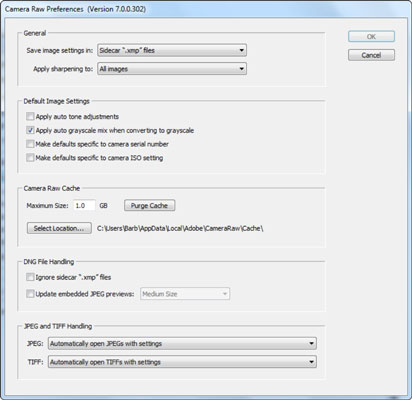
Prefira Adobe Camera Raw para arquivos Raw com suporte: Selecione esta configuração para que o ACR abra todo e qualquer formato de arquivo Raw compatível com o Photoshop.
Aprenda a trabalhar com pranchetas no Photoshop CC, criando telas separadas para projetos de design, como aplicativos móveis e folhetos.
Aprenda como aplicar transparência a gráficos SVG no Illustrator e explore dicas sobre como gerar SVGs com fundos transparentes.
Aprenda a ajustar as propriedades do texto no Adobe XD para melhorar a legibilidade e a apresentação do seu projeto. Veja como escolher fontes, tamanhos e estilos de forma eficaz.
A ferramenta Free Transform no Adobe InDesign permite transformar objetos de várias maneiras, como mover, girar e dimensionar. Confira como utilizá-la corretamente.
Aprenda a dimensionar suas imagens no Adobe Fireworks CS6 de forma correta. Otimize suas imagens e evite problemas de pixelização e lentidão no download.
Você pode usar a ferramenta Snapshot no Adobe Acrobat CS5 para selecionar texto e imagens e criar uma imagem de uma determinada área em um arquivo PDF. O resultado é comumente referido como uma captura de tela de uma seção em um arquivo PDF. O resultado é uma imagem, e seu texto não é [...]
Projetado para pesquisadores e cientistas, os recursos de medição do Photoshop CC são bastante poderosos. Você pode medir qualquer coisa e contar o número de qualquer coisa em uma imagem técnica, talvez de um microscópio ou telescópio. Se você sabe o tamanho exato de qualquer elemento em uma imagem, você pode descobrir quase tudo [...]
Ao usar as ferramentas Liquify no Adobe Creative Suite 5 (Adobe CS5) Illustrator, você pode dobrar objetos - torná-los ondulados, pegajosos ou pontiagudos - criando distorções simples a complexas. As ferramentas Liquify podem realizar todos os tipos de distorções criativas ou malucas (dependendo de como você as encara) em seus objetos. Vocês […]
Você pode usar o InDesign para criar e modificar gráficos de código QR. Os códigos QR são uma forma de código de barras que pode armazenar informações como palavras, números, URLs ou outras formas de dados. A usuária escaneia o código QR usando sua câmera e software em um dispositivo, como um smartphone, e o software faz uso [...]
Empacotar texto no Adobe Illustrator CC não é exatamente o mesmo que embrulhar um presente - é mais fácil! Uma quebra automática de texto força o texto a envolver um gráfico, conforme mostrado nesta figura. Esse recurso pode adicionar um pouco de criatividade a qualquer peça. O gráfico está forçando o texto a envolvê-lo. Primeiro, crie [...]






